Cancelación activa de ruido, consulta. Mejor sonido, compruébalo. Batería para todo el día, consulta. El nuevo AirPods Pro no es cualquier otro par de auriculares, tiene muchas funciones ocultas bajo…


Ya sea que haya perdido su control remoto de Sheild TV u olvidó traer el control remoto de Mi box a su hotel, afortunadamente, aún puede usar su Android TV box sin tener que comprar un nuevo control remoto. Aquí he enumerado 5 formas de usar tu Android TV si alguna vez perdiste tu control remoto.
Es importante entender el problema primero. Cuando configura el Android TV por primera vez, utiliza el control remoto para navegar por la interfaz y guardar las credenciales de WiFi en el dispositivo. Sin embargo, cuando pierde su control remoto, el Android TV aún se enciende y se conecta a Wi-Fi. Pero debido a la falta de un control remoto, no puedes hacer nada. Para solucionar este problema, tiene varias opciones, desde usar el teclado y el mouse hasta una aplicación remota de terceros. Echemos un vistazo a diferentes casos de uso.
Lea: ¿Olvidó o perdió el control remoto FireStick? Aquí están sus opciones
Este método no funcionará con Mi Box o cualquier otra caja de transmisión de Android, ya que esos dispositivos no tienen esta función incorporada. Sin embargo, si tiene un Sheild TV de nueva generación, esta podría ser la forma más fácil de encontrar el control remoto.
NVIDIA SHIELD TV 2019 y NVIDIA SHIELD TV Pro vienen equipados con un control remoto inteligente. Si alguna vez pierde su control remoto en la casa, simplemente puede presionar el botón en la caja de TV SHIELD para activar un pitido fuerte. Se emitiría desde su control remoto y debería ser audible en la habitación. Puede seguir esta guía si necesita más información.

Si no usa un televisor NVIDIA SHIELD, es posible que no pueda usar el botón del buscador remoto, pero hay aplicaciones que pueden emular la misma función «buscar mi control remoto» en otra caja de Android TV como Mi Box.
La mayoría de los controles remotos de Android TV funcionan con Bluetooth y el control remoto emite constantemente la señal que se puede usar para aproximar la posición del control remoto. Wunderfind es una aplicación excelente que te permite encontrar dispositivos Bluetooth en la casa.
Simplemente instala la aplicación desde Play Store y ábrela. Comenzaría a escanear los dispositivos cercanos, tocaría el control remoto y le mostraría un gráfico estilo radar y la intensidad de la señal. Muévase lentamente en diferentes direcciones y vea el cambio porcentual. A medida que aumenta el porcentaje, se acerca al control remoto y, una vez que alcanza el 100 %, puede buscarlo manualmente. La aplicación es gratuita en Play Store.
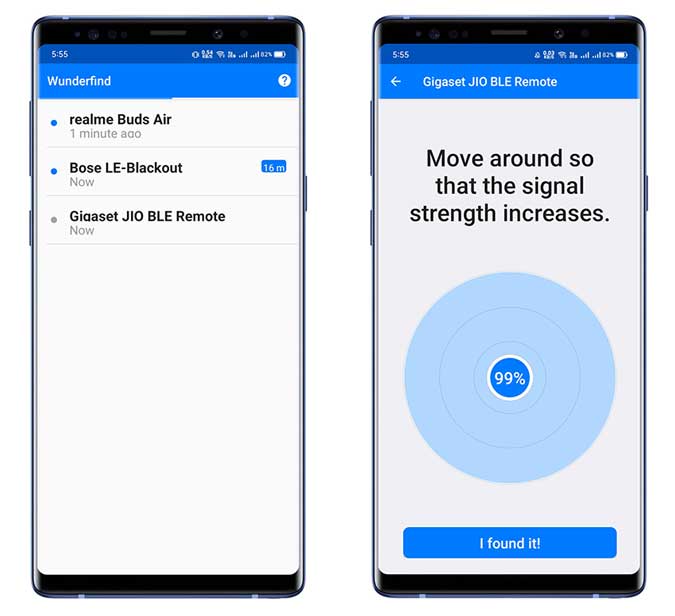
Vale, este método no te ayudará a encontrar tu control remoto perdido. Pero mientras tanto, puede usar aquí una solución alternativa para usar su Android TV, sin un control remoto.
Si bien no todos, algunas cajas de Android como NVIDIA SHIELD TV, Mi Box, incluso cajas de Android TV baratas en Amazon, etc. vienen con un puerto USB A de tamaño completo que se puede usar para conectar un teclado o un mouse. Si ha perdido el control remoto y tiene un teclado o mouse adicional, puede usarlo para navegar por Android TV.

Funciona de inmediato para la mayoría de las cajas de Android TV. Todo lo que tiene que hacer es conectar su teclado y mouse USB o inalámbricos. Y podrá controlar su caja de Android TV usando el puntero del mouse o las teclas de flecha en el teclado.
Sin embargo, si no funciona, puede habilitarlo manualmente en la Configuración. Use el siguiente método para navegar usando la aplicación Android TV y vaya a Configuración > Idioma y entrada, > En ‘teclado y métodos de entrada’, seleccione ‘Predeterminado’ y aparecerá un menú emergente. Gire el ‘teclado físico’ a ‘ENCENDIDO’.
Esto debería ofrecer un alivio temporal y podrá controlar la mayoría de los aspectos de la televisión. Sin embargo, no hay un botón de inicio ni una opción para volver atrás. Además, el nuevo SHIELD TV Tube y Mi Stick no tienen un puerto USB, en ese caso, puede saltar a otras opciones.
Si está seguro de que su control remoto SHIELD TV o Mi Box se perdió dentro del casa, aún puede usar su teléfono inteligente para controlarlo. Es crucial que su dispositivo de transmisión y el teléfono inteligente estén conectados a la misma red Wi-Fi. Instale la aplicación remota de Android TV en su Android o iPhone. Una vez que la aplicación esté instalada, ábrala y debería descubrir automáticamente el dispositivo de transmisión de Android TV. Toque el dispositivo y estará conectado. Ahora puede deslizar el panel táctil en la pantalla para navegar.
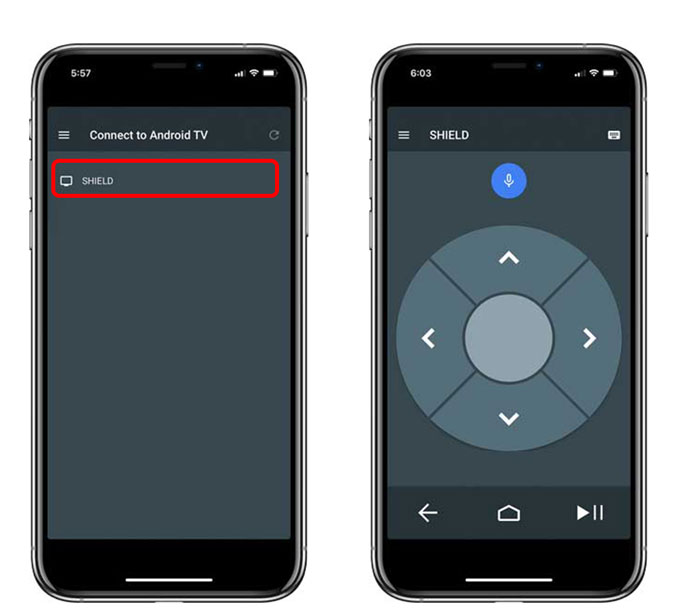
La aplicación es una alternativa decente al control remoto tradicional y puede usarla siempre que no pueda encontrar su control remoto o sea demasiado perezoso para levantarse y tráigalo.
Si empacó su Shield TV, Mi Stick, Mi Box para unas vacaciones y olvidó el control remoto en casa, todavía hay una opción. Como mencioné anteriormente, puede usar la aplicación remota de Android TV para controlar su Android TV, siempre que ambos estén en la misma red WiFi. Pero suponiendo que haya sacado su caja de Android TV fuera de la casa, se encenderá automáticamente y se conectará a la red Wi-Fi de su hogar. Y dado que no tiene el control remoto original, no puede cambiar la red WiFi.
Para solucionar esto, puede crear un punto de acceso WiFi con el mismo SSID y contraseña que la red anterior. Eso engañará a Android TV haciéndole creer que es la red anterior y se conectará automáticamente. Una vez conectado, puede usar la aplicación Android TV para Android y iPhone para cambiar el Wi-Fi.
Para empezar, necesitará dos dispositivos: un teléfono inteligente para controlar Android TV a través de la aplicación y una computadora o teléfono inteligente para crear un punto de acceso. Para crear un punto de acceso WiFi, puede usar un teléfono inteligente Mac, Windows o Android. Desafortunadamente, el iPhone no le permite cambiar el nombre de la red WiFi.
Para la demostración, usaría dos teléfonos inteligentes Android, uno para controlar la televisión y otro para crear un punto de acceso WiFi. El nombre y la contraseña de Wi-Fi distinguen entre mayúsculas y minúsculas, asegúrese de ingresar los detalles correctos. Vaya a la aplicación Configuración en su teléfono> busque Mobile Hotspot and Tethering> toque las credenciales del punto de acceso.
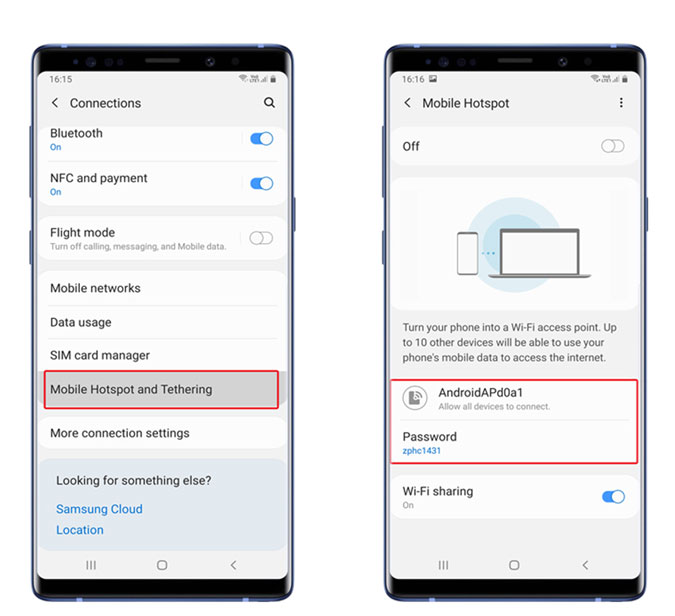
Cree un nuevo punto de acceso con el mismo nombre y contraseña que tenía su Android TV box conectado en casa. Debería conectarse automáticamente al punto de acceso Wi-Fi que acabas de crear. Ahora puede usar otro teléfono para navegar por la caja de Android TV usando la aplicación Android TV como se muestra en el método 2.
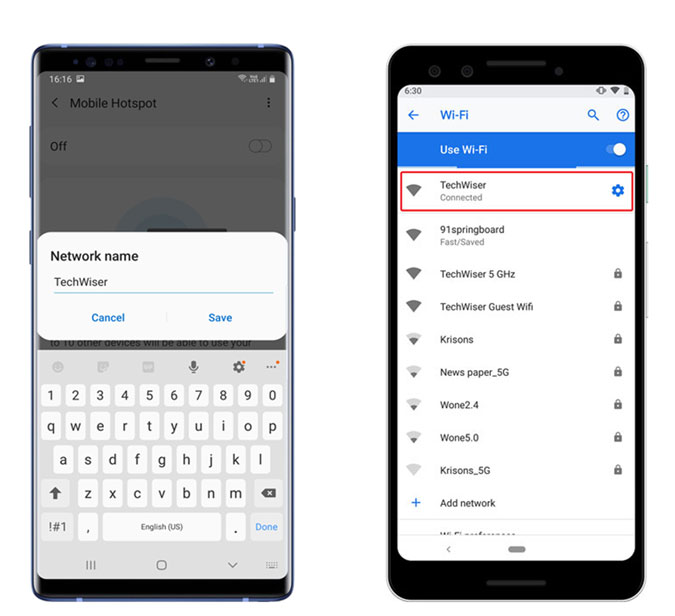
Finalmente, hay una función popular que la mayoría de las personas no usa todos los días, HDMI- CCA. Es un protocolo estándar de la industria aceptado e implementado por la mayoría de los fabricantes. Te permite controlar tu Shield TV, Mi Box, Mi Stick usando el control remoto de tu TV. Es una función increíblemente útil para los momentos en que no desea usar varios controles remotos o perder uno.
La única advertencia es que esta función debe estar prehabilitada en ambos televisores. y su caja de transmisión antes de perder el control remoto.
La mayoría de los televisores tienen la función activada de forma predeterminada, pero solo para estar seguro, verifique su televisor antes de continuar. Ahora, cada fabricante de televisores marca esta función de manera diferente, por lo que es posible que deba averiguar cómo se llama. Por ejemplo, LG lo llama SimpLink, Philips lo llama EasyLink, Hitachi lo llama HDMI-CEC, Sony lo llama Bravia Sync, etc. Busque la opción HDMI CEC en la configuración del televisor y enciéndalo. Ahora, solo puede usar las teclas de flecha en el control remoto del televisor para navegar por Android TV Box. Sin embargo, cada fabricante de televisores modifica la tecnología y la implementa a su manera, por lo que la experiencia puede variar y es posible que algunas funciones no funcionen.
Estas son algunas formas que puede probar cuando pierde el control remoto de su Android TV Box. Si pierde el control remoto dentro de la casa, la aplicación oficial de Android TV es una excelente solución. Sin embargo, no funciona si estás fuera de casa. Puede cambiar fácilmente el Wi-Fi siguiendo los métodos anteriores y hacer que el dispositivo funcione incluso sin el control remoto. Por último, si todo lo demás falla, siempre puede comprar un control remoto de repuesto en Amazon. ¿Qué piensas? ¿Qué método le pareció más útil y conveniente? Házmelo saber en los comentarios a continuación.
También lee: 20 mejores aplicaciones de Android TV que debes probar en 2020